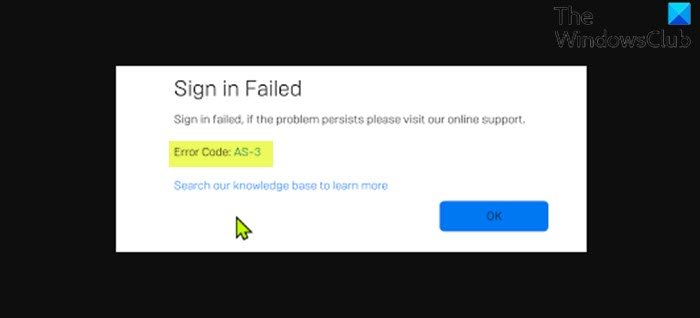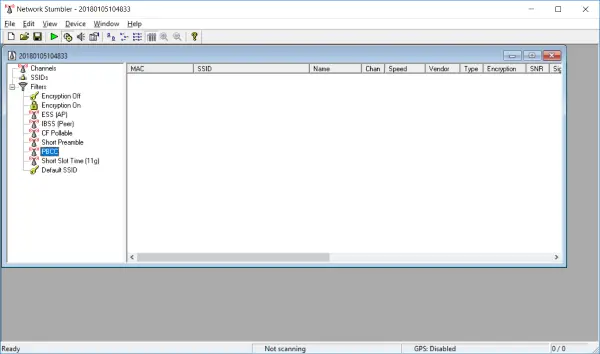私たちのような定期的に写真を扱う人にとっては、スクリーンショットを撮って編集するための信頼できるツールが必要です。非常に簡単に聞こえるかもしれませんが、特に仕事に最適なプログラムを見つける作業はそうではありません。今日は、として知られるソフトウェアを見ていきます。ウィンスナップスナッフに達しているかどうかを確認するために。
さて、私たちは最近 Web を調べていて、このソフトウェアを見つけて、テストを実行して、他のソフトウェアと比較してどの程度パフォーマンスが優れているかを確認することにしました。シェアエックス。現時点では、ShareX が私の好みのツールです。これは無料ですが、その機能が適切に整理されていません。したがって、使用するときは少し使いにくいです。それを念頭に置いて、WinSnap は私を魅了できるでしょうか?さて、あるものから何がないのかを見てみましょう。
WinSnapの無料スクリーンショットツール
次に進む前に、スクリーンショット ユーティリティ ツールにお金を払いたくない人はいないため、このツールの無料版をレビューしていることを指摘しておく必要があります。ファイル サイズはそれほど大きくないため、インターネット接続が最も遅い場合でも問題なくダウンロードできるはずです。さらに、これはキーボードの Print Screen ボタンを自動的に制御するツールですが、これは別のプログラムで使用されていない場合に限ります。では、WinSnap の使用方法を見てみましょう。
新しいスナップショット
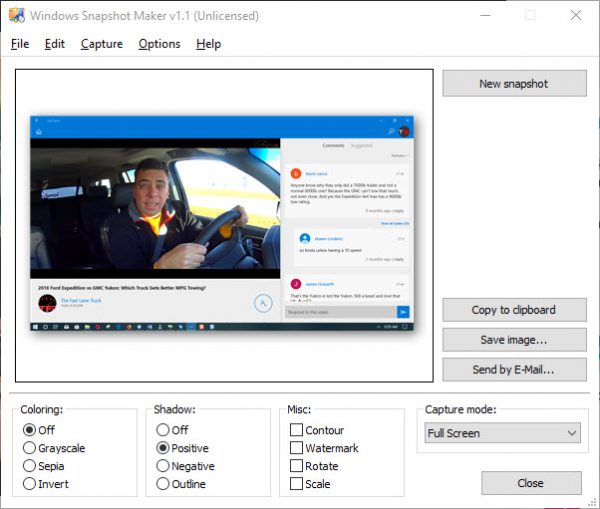
[新しいスナップショット] をクリックすると画面全体の写真が撮影されますが、これは [キャプチャ モード] セクションで別のオプションを選択することで変更できます。デフォルトでは、次のように設定されています全画面表示ので、ニーズに合ったものに変更してください。
捕獲
したがって、キャプチャ セクションでは、サポートされているモードのいずれかを介してスクリーンショットを撮るためにユーザーが 1 回クリックできるようにすることが重要です。それらには以下が含まれますフルスクリーン、アプリケーション、ウィンドウ、クライアントエリア、ポップアップメニュー、およびリージョン。
オプション
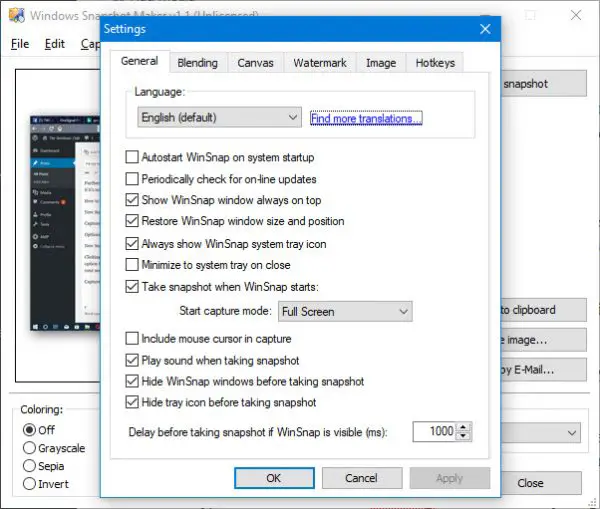
[オプション] メニューから、ユーザーはスクリーンショットや影などに色を追加できます。このバージョンの WinSnap では、矢印やその他のオブジェクトを追加して画像を編集することはできないことに注意してください。
そのためには有料版が必要ですが、無料の画面キャプチャ ソフトウェアウェブ上で入手可能ですが、現時点では、あるいは今後も料金を支払う価値があるとは考えていません。さらに、必要に応じて、スクリーンショットに透かしを追加することもできます。
全体として、このバージョンの WinSnap は、現在入手可能なものよりもかなり古いものですが、非常に便利です。ただし、スクリーンショットにオブジェクトを追加したい場合は、別のツールから追加する必要があり、時間がかかる可能性があります。また、このセクションから、WinSnap を自動起動してホットキー設定を変更できることも指摘しておく必要があります。
WinSnap 1.1.10は無料個人、教育、非営利目的での使用が可能で、からダウンロードできます。公式ダウンロードサイト。残念ながら、WinSnap 2 以降の新しいバージョンは無料で使用できなくなりました。